Dein Warenkorb ist gerade leer!
Wie man Filter auf TikTok entfernt
Es ist kein Geheimnis, dass man mit TikTok spannende Kurzvideos erstellen und teilen kann. Eines der besten Dinge an der Plattform ist, dass sie ständig mit neuen und spannenden Funktionen verbessert wird.
Eine davon ist die Anwendung von Filtern.
Die Filter von TikTok werten Videos auf und machen sie visuell ansprechender. Allerdings möchte nicht jeder seine Videos mit Filtern versehen.
In diesem Artikel wird ausführlich erklärt, wie man TikTok-Filter vor, während und nach der Videoaufnahme aus Videos entfernen kann.
Methoden zum Entfernen eines TikTok-Filters
Filter können aus TikTok-Videos vor, während oder nach der Aufnahme sowie aus Entwürfen entfernt werden. Es ist jedoch nicht möglich, Filter aus Videos zu entfernen, nachdem sie gepostet wurden.
So entfernen Sie TikTok-Filter vor oder nach der Aufnahme (aber vor dem Posten)
TikTok fügt standardmäßig einige Filter hinzu, um Ihre Videos zu verbessern. Befolgen Sie nach der Aufnahme diese Anweisungen, um Filter aus TikTok-Videos zu entfernen. Diese Anweisungen gelten nur, wenn Sie das Video noch nicht gepostet haben.
- Öffnen Sie die TikTok-App auf Ihrem Handy.
- Klicken Sie auf die Schaltfläche “Plus” in der Mitte Ihrer TikTok-Startseite, um die Aufnahme zu starten.
- Klicken Sie anschließend auf die Registerkarte “Filter” in der linken Ecke des Panels. Dadurch wird die Liste der Filter sichtbar.
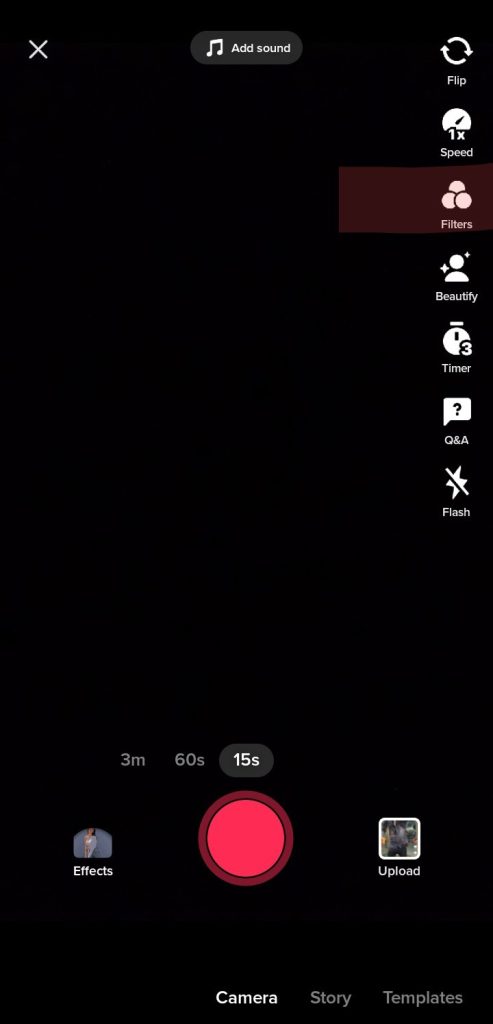
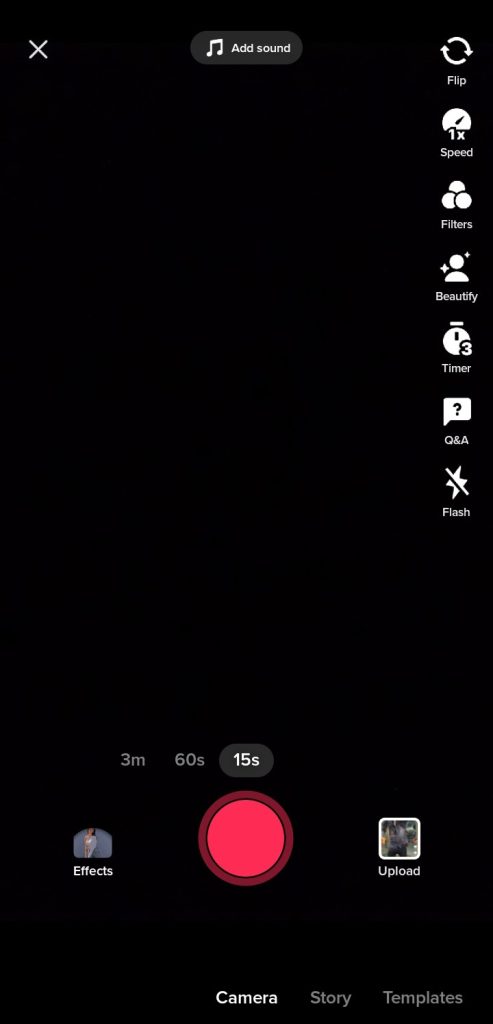
- Klicken Sie auf Porträt und wählen Sie “Normal”, um alle auf das Video angewendeten Filter zu entfernen.
Das ist alles.
So entfernen Sie TikTok-Filter aus Entwürfen
Das Entfernen von TikTok-Filtern aus Entwürfen ist ganz einfach und gilt für alle Entwürfe, die nicht veröffentlicht wurden. Befolgen Sie die folgenden Anweisungen, um dies reibungslos zu bewerkstelligen.
- Starten Sie die TikTok-App auf Ihrem Smartphone.
- Tippen Sie in der unteren rechten Ecke auf das Symbol für Ihr Profil.
- Wählen Sie das Video im Entwurf aus, aus dem Sie den Filter entfernen möchten. Klicken Sie in der oberen linken Ecke des Bildschirms auf den Pfeil “Zurück”.
- Die Bearbeitungsfunktion sollte nun zur Verfügung stehen. Wählen Sie dann “Effekte”
- Klicken Sie auf die Schaltfläche “Rückgängig”, um alle Filter in Ihrem Video zu entfernen.
- Tippen Sie mehrmals auf die Schaltfläche, wenn Sie mehrere Filter hinzugefügt haben. Gehen Sie so vor, bis alle Filter entfernt sind.
- Wählen Sie “Keine”, um zum nächsten Schritt überzugehen, ohne Filter anzuwenden.
- Klicken Sie auf “Weiter”, um Ihre Änderungen zu speichern.
- Wählen Sie “Speichern”, um alle Filter aus Ihrem Videoentwurf zu entfernen.
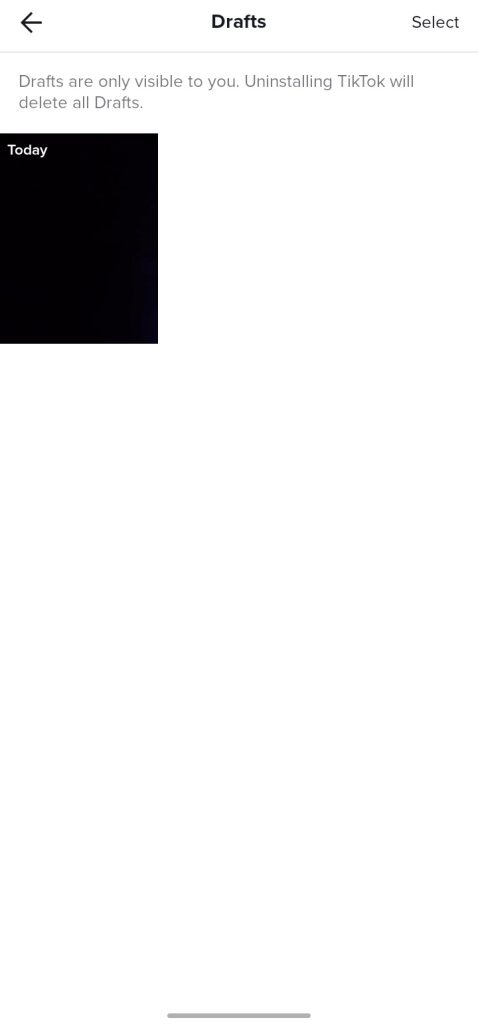

Entfernen von TikTok-Filtern während der Erstellung eines Videos
Tiktok fügt normalerweise eine Vielzahl von Filtern zu Ihren Videos hinzu, während Sie sie erstellen. Wenn Sie also ein unverändertes Erscheinungsbild wünschen, sollten Sie alle Filter deaktivieren. Im Folgenden erfahren Sie, wie Sie Filter während der Aufnahme aus Ihren Videos entfernen können.
- Öffnen Sie Ihre TikTok-App auf Ihrem Handy.
- Wählen Sie das “Plus”-Symbol unten auf Ihrer TikTok-Startseite.
- Klicken Sie anschließend auf “Effekte” in der unteren linken Ecke, um alle sichtbaren Effekte zu deaktivieren.
- Wenn neben dem Symbol “Retusche” in der oberen rechten Ecke ein rotes Häkchen zu sehen ist, klicken Sie darauf, um es zu deaktivieren. Auf Ihrem Bildschirm erscheint kurz die Anzeige “Schönheitsmodus aus”.
- Klicken Sie auf das Symbol für die Filter. Und klicken Sie auf den Kreis mit der diagonalen Linie oben links im Pop-up-Menü.
Auf diese Weise werden alle Filter und Effekte deaktiviert. Sie nehmen nun ein ungefiltertes Video auf.
Und jetzt ist ein guter Zeitpunkt, um einige Views und Likes für Ihr Video zu erhalten!